Prisijungimas prie kompiuterių per „Wi-Fi“
- Ką „Wi-Fi“ gali padaryti jums
- Belaidžio siųstuvo programa
- Infrastruktūra ir prieigos taško režimai
- Prisijungimas prieigos taško režimu
- Prisijungimas infrastruktūros režimu
- Įkeliami paveikslėliai
- Atsijungimas ir prijungimas iš naujo
Ką „Wi-Fi“ gali padaryti jums
Prisijunkite naudodami fotoaparate įmontuotą „Wi-Fi“ ir įkelkite pasirinktas nuotraukas į kompiuterį. 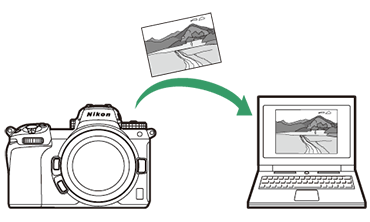
Belaidžio siųstuvo programa
Kad galėtumėte įkelti vaizdus per „Wi-Fi“, turėsite suporuoti fotoaparatą su kompiuteriu naudodami „Nikon“ belaidžio siųstuvo įrankio programinę įrangą.
-
Kai prietaisai bus suporuoti, galėsite prisijungti prie kompiuterio iš fotoaparato.
-
Belaidžio siųstuvo priemonę galima atsisiųsti iš „Nikon“ atsisiuntimo centro. Perskaitydami išleidimo pastabas ir sistemos reikalavimus būtinai atsisiųskite naujausią versiją.
https://downloadcenter.nikonimglib.com/
Infrastruktūra ir prieigos taško režimai
Norėdami sukurti belaidį ryšį tarp fotoaparato ir kompiuterio, galite naudoti bet kurį iš šių dviejų būdų.
Tiesioginis belaidis ryšys (prieigos taško režimas)
Fotoaparatas ir kompiuteris jungiasi tiesioginiu belaidžiu ryšiu. Kamera veikia kaip belaidžio LAN prieigos taškas, leidžiantis prisijungti dirbant lauke ir kitose situacijose, kai kompiuteris dar neprijungtas prie belaidžio tinklo, todėl nebereikia sudėtingai koreguoti nustatymų. Kompiuteris negali prisijungti prie interneto, kai jis yra prijungtas prie fotoaparato. 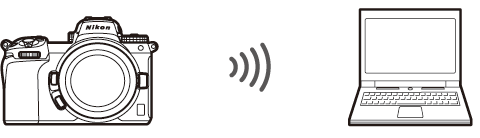
-
Norėdami sukurti naują pagrindinio kompiuterio profilį, ryšio vedlyje
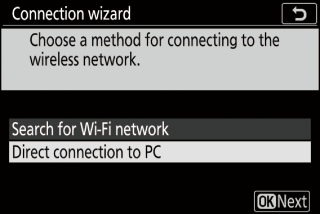
Infrastruktūros režimas
Kamera prisijungia prie esamo tinklo (įskaitant namų tinklus) kompiuterio per belaidį maršrutizatorių. Kompiuteris vis tiek gali prisijungti prie interneto, kai jis yra prijungtas prie fotoaparato. 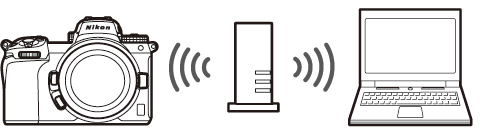
-
Norėdami sukurti naują tinklo profilį, ryšio vedlyje
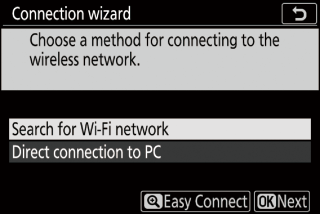
Prisijungimas prie kompiuterių, esančių už vietinio tinklo ribų, nepalaikomas. Galite prisijungti tik prie to paties tinklo kompiuterių.
Prisijungimas prieigos taško režimu
-
Fotoaparato sąrankos meniu pasirinkite [ ], tada pažymėkite [ ] ir paspauskite 2 .
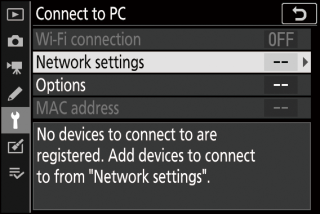
-
Pažymėkite [ ] ir paspauskite J
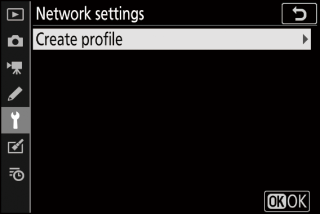
-
Pažymėkite [ ] ir paspauskite J
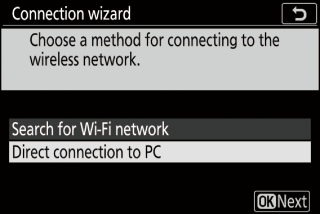
Bus rodomas kameros SSID ir šifravimo raktas.
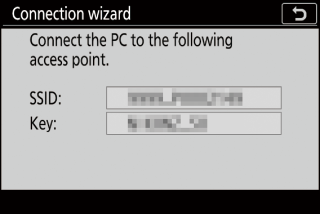
-
Užmegzkite ryšį su fotoaparatu.
„Windows“ :
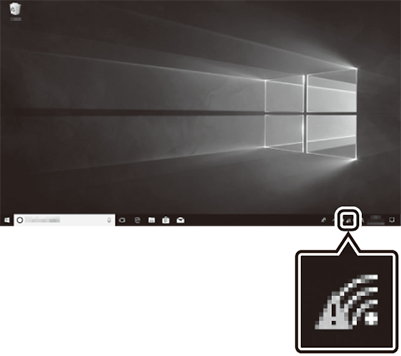
-
Užduočių juostoje spustelėkite belaidžio LAN piktogramą.
-
3 veiksme pasirinkite kameros rodomą SSID.
-
Kai būsite paraginti įvesti tinklo saugos raktą, įveskite fotoaparato 3 žingsnyje rodomą šifravimo raktą. Kompiuteris užmegs ryšį su fotoaparatu.
„macOS“ :
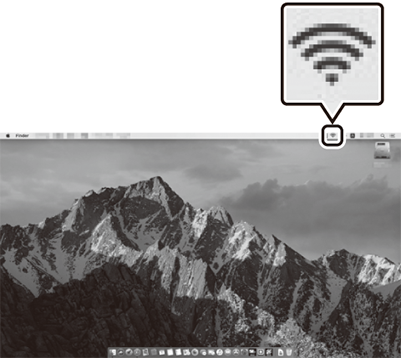
-
Meniu juostoje spustelėkite belaidžio LAN piktogramą.
-
3 veiksme pasirinkite kameros rodomą SSID.
-
Kai būsite paraginti įvesti tinklo saugos raktą, įveskite fotoaparato 3 žingsnyje rodomą šifravimo raktą. Kompiuteris užmegs ryšį su fotoaparatu.
-
-
Pradėkite poruoti.
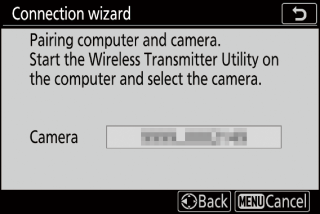
Kai būsite paraginti, kompiuteryje paleiskite belaidžio siųstuvo priemonę.
-
Belaidžio siųstuvo priemonėje pasirinkite kamerą.
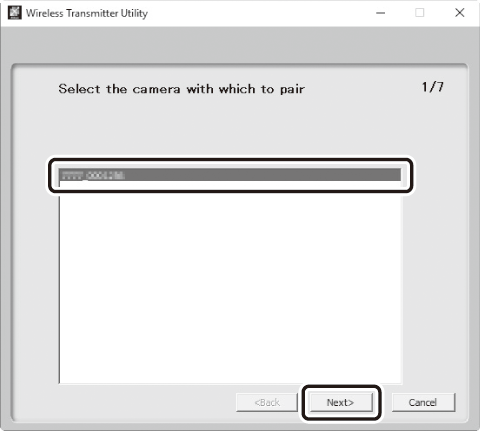
Pasirinkite kameros rodomą vardą atlikdami 5 veiksmą ir spustelėkite [ ].
-
Belaidžio siųstuvo priemonėje įveskite kameros rodomą autentifikavimo kodą.
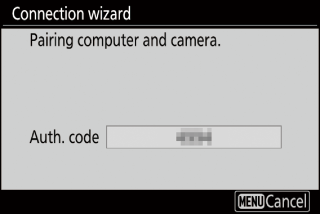
-
Kamera parodys autentifikavimo kodą.
-
Įveskite autentifikavimo kodą dialogo lange, kurį rodo „Wireless Transmitter Utility“, ir spustelėkite [ ].
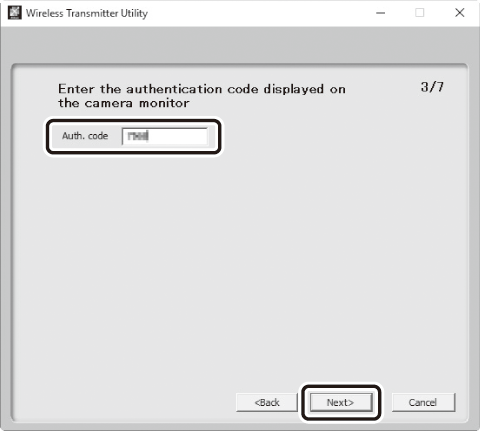
-
-
Užbaikite susiejimo procesą.
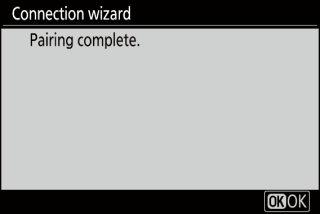
-
Kai fotoaparatas parodo pranešimą, kad poravimas baigtas, paspauskite J
-
Belaidžio siųstuvo priemonėje spustelėkite [ ]; būsite paraginti pasirinkti paskirties aplanką. Norėdami gauti daugiau informacijos, žr. „Wireless Transmitter Utility“ internetinę pagalbą.
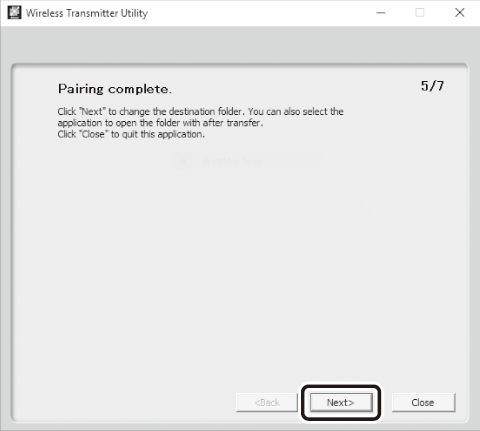
-
Kai bus baigtas poravimas, tarp fotoaparato ir kompiuterio bus užmegztas belaidis ryšys.
-
-
Patikrinkite jungtį.
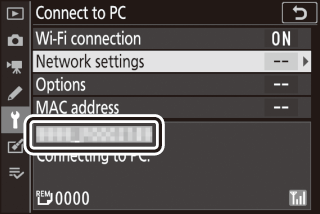
Užmezgus ryšį, kameros [ ] meniu tinklo SSID bus rodomas žaliai.
-
Jei fotoaparato SSID nerodomas žaliai, prijunkite prie fotoaparato per savo kompiuterio belaidžio tinklo sąrašą.
-
Dabar užmegztas belaidis ryšys tarp fotoaparato ir kompiuterio.
Fotoaparatu padarytas nuotraukas galima įkelti į kompiuterį, kaip aprašyta skyriuje „Paveikslėlių įkėlimas“ ( Paveikslėlių įkėlimas ).
Prisijungimas infrastruktūros režimu
-
Fotoaparato sąrankos meniu pasirinkite [ ], tada pažymėkite [ ] ir paspauskite 2 .
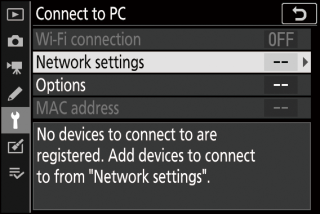
-
Pažymėkite [ ] ir paspauskite J
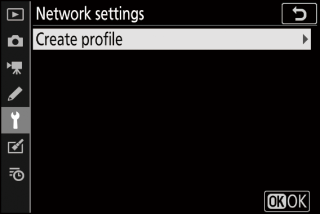
-
Pažymėkite [ ] ir paspauskite J
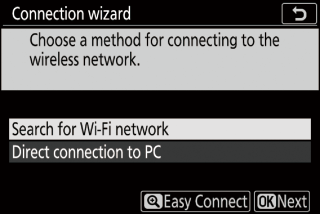
Kamera ieškos tinklų, kurie šiuo metu yra aktyvūs šalia, ir surašys juos pagal pavadinimą (SSID).
[ ]-
Norėdami prisijungti neįvesdami SSID ar šifravimo rakto, 3 žingsnyje X J ir pasirinkite iš šių parinkčių:
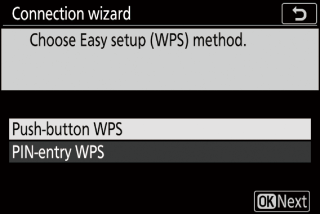
Variantas
apibūdinimas
[ ]
Maršrutizatoriams, palaikantiems mygtuko WPS. Paspauskite maršrutizatoriaus WPS mygtuką, tada paspauskite fotoaparato J mygtuką, kad prisijungtumėte.
[ ]
Kamera parodys PIN kodą. Naudodami kompiuterį, maršrutizatoriuje įveskite PIN kodą. Norėdami gauti daugiau informacijos, žiūrėkite su maršrutizatoriumi pateiktą dokumentaciją.
-
Prisijungę pereikite prie 6 veiksmo.
-
-
Pasirinkite tinklą.
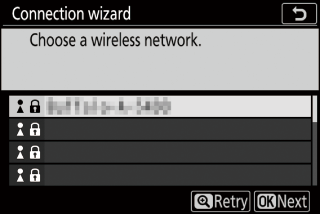
-
Pažymėkite tinklo SSID ir paspauskite J
-
Šifruotus tinklus žymi piktograma h Jei pasirinktas tinklas yra užšifruotas ( h ), būsite paraginti įvesti šifravimo raktą. Jei tinklas nėra užšifruotas, pereikite prie 6 veiksmo.
-
Jei norimas tinklas nerodomas, paspauskite X ir ieškokite dar kartą.
Tinklai su paslėptais SSID yra pažymėti tuščiais įrašais tinklo sąraše.
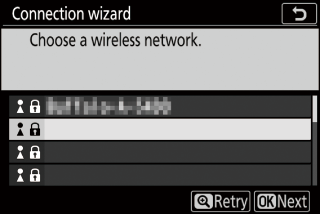
-
Norėdami prisijungti prie tinklo su paslėptu SSID, pažymėkite tuščią įrašą ir paspauskite J Tada paspauskite J ; fotoaparatas paragins pateikti SSID.
-
Įveskite tinklo pavadinimą ir paspauskite X Dar kartą paspauskite X dabar fotoaparatas paragins jus įvesti šifravimo raktą.
-
-
Įveskite šifravimo raktą.
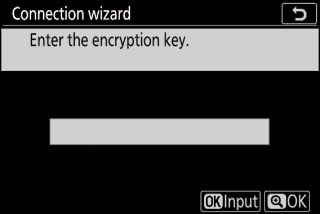
-
Paspauskite J ir įveskite belaidžio maršrutizatoriaus šifravimo raktą.
-
Norėdami gauti daugiau informacijos, žiūrėkite belaidžio kelvedžio dokumentaciją.
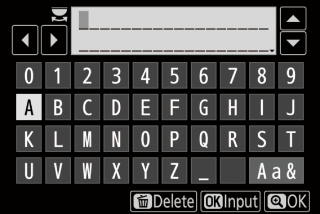
-
Paspauskite X kai įvestis bus baigta.
-
Dar kartą paspauskite X , kad užmegztumėte ryšį. Kai bus užmegztas ryšys, kelias sekundes bus rodomas pranešimas.
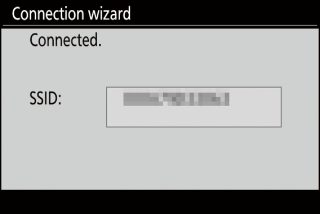
-
-
Gaukite arba pasirinkite IP adresą.
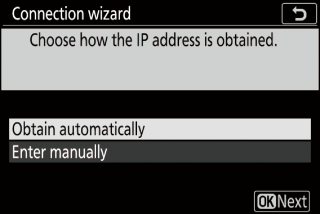
-
Pažymėkite vieną iš šių parinkčių ir paspauskite J
Variantas
apibūdinimas
[ ]
Pasirinkite šią parinktį, jei tinklas sukonfigūruotas tiekti IP adresą automatiškai. Kai bus priskirtas IP adresas, bus rodomas pranešimas „konfigūracija baigta“.
[ ]
Įveskite IP adresą ir antrinio tinklo kaukę rankiniu būdu.
-
Pasukite pagrindinį komandų ratuką, kad paryškintumėte segmentus.
-
Paspauskite 4 arba 2 kad pakeistumėte paryškintą segmentą, ir paspauskite J kad išsaugotumėte pakeitimus.
-
Tada paspauskite X ; bus parodytas pranešimas „konfigūracija baigta“. Dar kartą paspauskite X , kad būtų rodoma antrinio tinklo kaukė.
-
Norėdami redaguoti antrinio tinklo kaukę, 1 arba 3 J ; bus parodytas pranešimas „konfigūracija baigta“.
-
-
Paspauskite J , jei norite tęsti, kai rodomas pranešimas „konfigūracija baigta“.
-
-
Pradėkite poruoti.
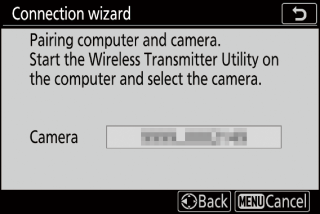
Kai būsite paraginti, kompiuteryje paleiskite belaidžio siųstuvo priemonę.
-
Belaidžio siųstuvo priemonėje pasirinkite kamerą.
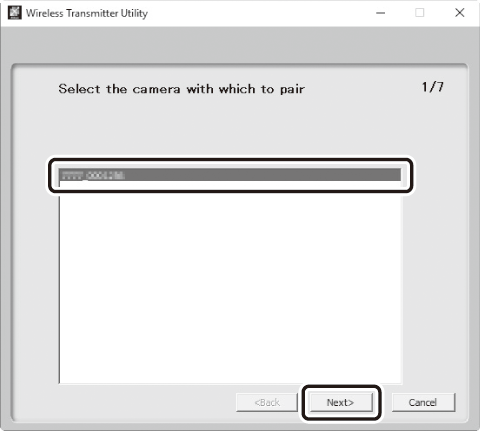
Pasirinkite pavadinimą, kurį rodo fotoaparatas atlikdami 7 veiksmą, ir spustelėkite [ ].
-
Belaidžio siųstuvo priemonėje įveskite kameros rodomą autentifikavimo kodą.
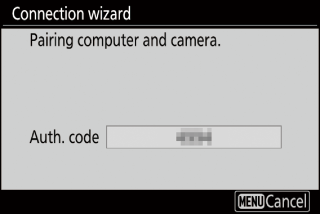
-
Kamera parodys autentifikavimo kodą.
-
Įveskite autentifikavimo kodą dialogo lange, kurį rodo „Wireless Transmitter Utility“, ir spustelėkite [ ].
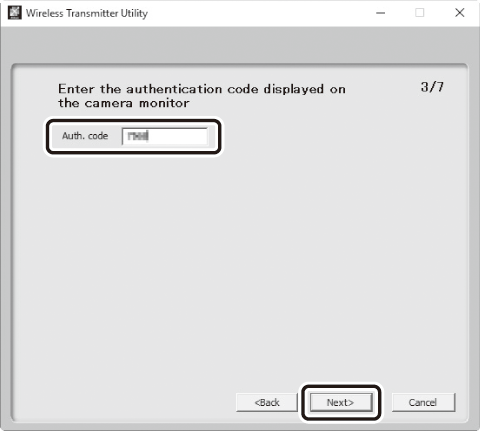
-
-
Užbaikite susiejimo procesą.
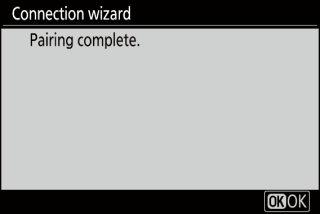
-
Kai fotoaparatas parodo pranešimą, kad poravimas baigtas, paspauskite J
-
Belaidžio siųstuvo priemonėje spustelėkite [ ]; būsite paraginti pasirinkti paskirties aplanką. Norėdami gauti daugiau informacijos, žr. „Wireless Transmitter Utility“ internetinę pagalbą.
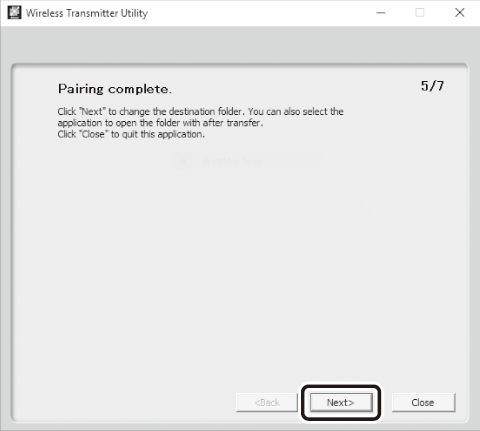
-
Kai bus baigtas poravimas, tarp fotoaparato ir kompiuterio bus užmegztas belaidis ryšys.
-
-
Patikrinkite jungtį.
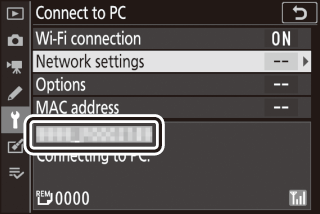
Užmezgus ryšį, kameros [ ] meniu tinklo SSID bus rodomas žaliai.
-
Jei fotoaparato SSID nerodomas žaliai, prijunkite prie fotoaparato per savo kompiuterio belaidžio tinklo sąrašą.
-
Dabar užmegztas belaidis ryšys tarp fotoaparato ir kompiuterio.
Fotoaparatu padarytas nuotraukas galima įkelti į kompiuterį, kaip aprašyta skyriuje „Paveikslėlių įkėlimas“ ( Paveikslėlių įkėlimas ).
Įkeliami paveikslėliai
Paveikslėlius galima pasirinkti įkelti atkūrimo metu. Jie taip pat gali būti įkeliami automatiškai, kai jie yra paimami.
Pagal numatytuosius nustatymus vaizdai įkeliami į šiuos aplankus:
-
„Windows“: \ Users \ (vartotojo vardas) \ Pictures \ Wireless Transmitter Utility
-
„macOS“: / Vartotojai / (vartotojo vardas) / Paveikslėliai / Belaidžio siųstuvo įrankis
Paskirties aplanką galima pasirinkti naudojant „Wireless Transmitter Utility“. Norėdami gauti daugiau informacijos, žr. „Wireless Transmitter Utility“ internetinę pagalbą.
Kompiuteriai negali prisijungti prie interneto, kai prie kameros veikia prieigos taško režimu. Norėdami prisijungti prie interneto, nutraukite ryšį su fotoaparatu ir vėl prisijunkite prie tinklo, turinčio prieigą prie interneto.
Paveikslėlių pasirinkimas įkelti
-
Paspauskite K ir pasirinkite viso kadro arba miniatiūrų atkūrimą.
-
Pasirinkite paveikslėlį ir paspauskite mygtuką i
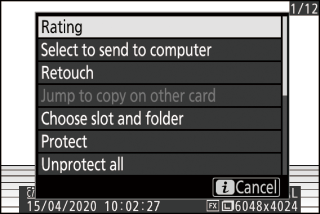
-
Pažymėkite [ ] ir paspauskite J
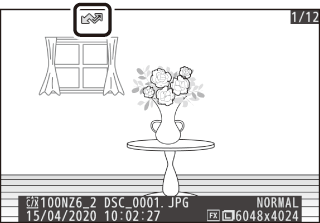
-
Paveikslėlyje pasirodys balta piktograma „siųsti“. Jei fotoaparatas šiuo metu prijungtas prie tinklo, įkėlimas prasidės iškart ir piktograma taps žalia.
-
Kitu atveju įkėlimas prasidės, kai bus užmegztas ryšys.
-
Jei norite įkelti papildomų nuotraukų, pakartokite 2–3 veiksmus.
-
-
Pakartokite 2–3 veiksmus, kad pašalintumėte perkėlimo žymėjimą iš pasirinktų vaizdų.
-
Norėdami pašalinti perkėlimo žymėjimą iš visų nuotraukų, pasirinkite [ ]> [ ]> [ ] sąrankos meniu.
Įkeliamos nuotraukos, kai jos daromos
Norėdami įkelti naujas nuotraukas, kai jos daromos, sąrankos meniu ], jei norite [ ]> [ ]> [ 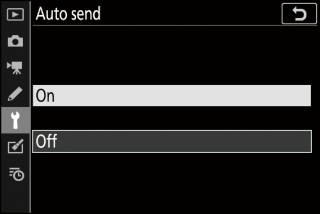
-
Įkėlimas pradedamas tik tada, kai nuotrauka įrašoma į atminties kortelę. Įsitikinkite, kad į kamerą įdėta atminties kortelė.
-
Filmo režimu padaryti filmai ir nuotraukos nėra automatiškai įkeliami, kai įrašymas yra baigtas. Vietoj to jie turi būti įkelti iš atkūrimo ekrano.
Perkėlimo piktograma
Įkėlimo būseną rodo perkėlimo piktograma. 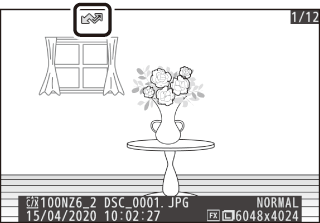
W (baltas): siųsti
Paveikslėlis pasirinktas automatiškai įkelti, tačiau įkėlimas dar neprasidėjo.
X (žalia): siunčiama
Vykdomas įkėlimas.
Y (mėlyna): išsiųsta
Įkėlimas baigtas.
Būsenos ekranas
Ekrane [ ] rodoma:
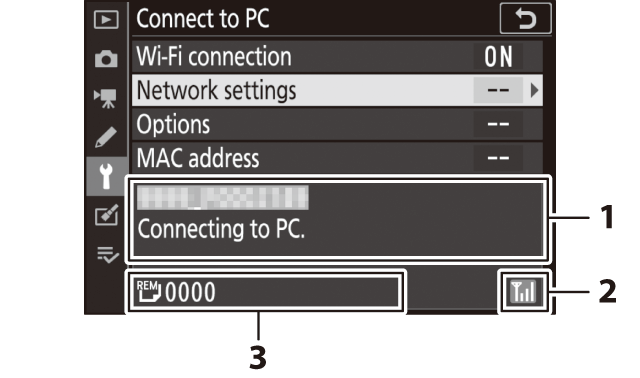
| 1 |
Būsena : ryšio su pagrindiniu kompiuteriu būsena. Užmezgus ryšį, pagrindinio kompiuterio vardas rodomas žaliai. Kol failai yra persiunčiami, būsenos ekrane rodoma „Dabar siunčiama“, prieš kurį nurodomas siunčiamo failo pavadinimas. Čia taip pat rodomos klaidos. |
|---|---|
| 2 |
Signalo stiprumas : belaidžio signalo stiprumas. |
| 3 |
Paveikslėliai / likęs laikas : likusių nuotraukų skaičius ir laikas, reikalingas joms siųsti. Likęs laikas yra tik apytikslis. |
|---|
Praradus signalą, belaidis perdavimas gali būti nutrauktas. Paveikslėlių su žymėjimu „siųsti“ įkėlimą galima atnaujinti išjungus fotoaparatą ir vėl įjungus, kai signalas vėl atkuriamas.
Atsijungimas ir prijungimas iš naujo
Atsijungia
Ryšį galite nutraukti:
-
fotoaparato išjungimas,
-
sąrankos meniu pasirinkdami [ ] [ ]> [
-
nuotraukų režimo i meniu pasirinkite [ ]> [
-
prisijungimas prie išmaniojo įrenginio per „Wi-Fi“ arba „Bluetooth“.
Klaida įvyks, jei kompiuterio belaidis ryšys bus išjungtas prieš fotoaparatą. Pirmiausia išjunkite fotoaparato „Wi-Fi“.
Jungiamasi iš naujo
Norėdami iš naujo prisijungti prie esamo tinklo:
-
sąrankos meniu pasirinkite [ ] ]> [„ ], arba
-
nuotraukų režimo i meniu pasirinkite [ ]> [
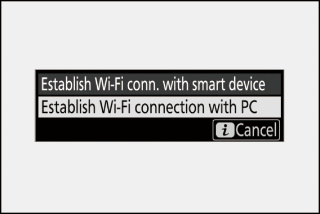
Prieš prisijungdami įjunkite fotoaparato „Wi-Fi“.
Jei fotoaparatas turi daugiau nei vieno tinklo profilius, jis vėl prisijungs prie paskutinio naudojamo tinklo. Kitus tinklus galima pasirinkti naudojant sąrankos meniu parinktį ]> [

